/https://www.ilsoftware.it/app/uploads/2023/05/img_23759.jpg)
Non è infrequente accogliere le lamentele di utenti che riferiscono della mancata ricezione delle notifiche su Android.
In molti casi si fa presente che le notifiche arrivano solo quando un’app viene aperta. Il problema non riguarda solo WhatsApp ma anche altre applicazioni come Facebook, Instagram, Telegram, Gmail, Outlook e così via.
Le notifiche sono state disattivate
Il sistema per la gestione delle notifiche Android è piuttosto complesso e in alcuni frangenti non ci si rende conto di aver erroneamente disabilitato le notifiche di qualche applicazione.
Nella casella di ricerca delle impostazioni di Android suggeriamo di digitare Notifiche, accedere alla sezione corrispondente e accertarsi che l’app dalla quale non arrivano le notifiche abbia l'”interruttore” abilitato.
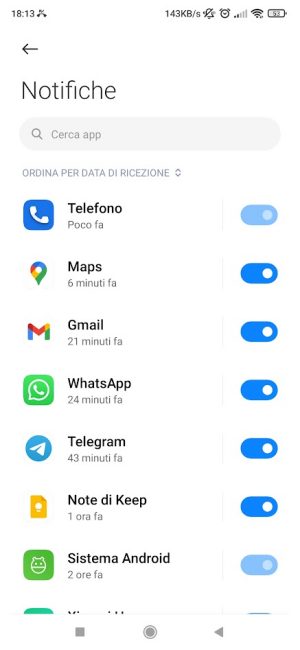
Suggeriamo però di non limitarsi a questa verifica e di toccare il nome dell’app che crea problemi. Consultando il contenuto della schermata che si apre selezionando una specifica applicazione, si può notare che ogni app Android può generare varie tipologie di notifiche: ciascuna di esse può essere autorizzata o meno.
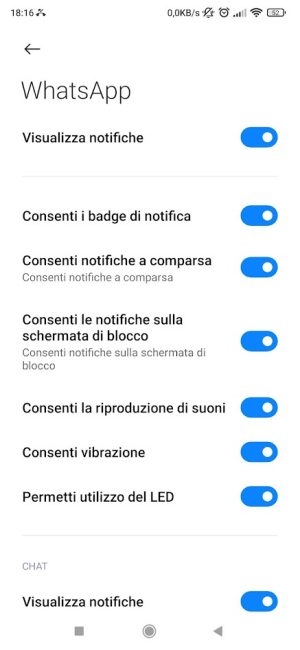
È qui che bisogna controllare: non è escluso che qualche notifica sia stata involontariamente disabilitata.
Si può anche decidere se debbano essere riprodotti suoni alla ricezione delle notifiche, se lo smartphone debba vibrare e se il LED debba accendersi in modo da richiamare l’attenzione dell’utente.
Abbiamo visto nell’articolo su come rendere Android più semplice che alcune applicazioni mostrano notifiche a scopo promozionale, per richiamare l’attenzione dell’utente o per indurlo a effettuare delle azioni ben precise. Usando la sezione Notifiche contenuta nella scheda della singola app, nelle impostazioni di Android, si possono disattivare le notifiche che non interessano.
Il risparmio energetico ottimizza l’app e ne blocca il funzionamento
Sin dai tempi Android 6 Marshmallow, il sistema operativo di Google effettua un’ottimizzazione delle app caricate per fare in modo che i processi in esecuzione in background non impegnino troppe risorse e non portino a un eccessivo consumo energetico con il conseguente surriscaldamento dello smartphone.
Nella sezione Batteria delle impostazioni di Android si trova la funzionalità Batteria adattiva (la dizione potrebbe essere diversa a seconda della personalizzazione di Android in uso sul proprio smartphone…): si può provare a disattivarla temporaneamente per tutte le app e verificare se così le notifiche arrivano.
Riattivando Batteria adattiva si può poi accedere alla sezione App e notifiche, Avanzate, Accesso speciale alle app, Ottimizzazione batteria e impostare Senza ottimizzazione per l’applicazione che non produce notifiche.
Le versioni personalizzate di Android usate da alcuni produttori sui loro dispositivi sono però molto più aggressive e spesso chiudono prematuramente i processi delle app che gestiscono l’arrivo delle notifiche sul dispositivo.
Quando il risparmio energetico sui dispositivi Android impedisce alle app di funzionare, è sufficiente cercare la sezione App nelle impostazioni del sistema operativo, selezionare l’applicazione di proprio interesse (quella che non genera le notifiche) e toccare la voce Risparmio energetico.
È opportuno selezionare sempre Nessuna restrizione per tutte le app essenziali come WhatsApp, Telegram, Gmail, Outlook, altri client di posta e messaggistica.
Nella stessa sezione bisogna controllare che l’opzione Limita l’utilizzo dei dati non preveda limitazioni per l’invio e la ricezione di dati su reti WiFi e mobili.
Vale la pena anche controllare i permessi assegnati a ciascuna applicazione: la mancata concessione di qualche permesso potrebbe determinare l’assenza di varie tipologie di notifiche.
La modalità Non disturbare è attiva
Android permette l’attivazione su richiesta dell’utente della speciale modalità Non disturbare.
Si tratta di uno strumento utile per ridurre le notifiche prodotte dalle varie app installate sul dispositivo mobile.
Accedendo alle impostazioni di Android quindi alla sezione Audio/suoni si trova la voce Non disturbare. Nel caso in cui fosse disabilitata non si riceverà alcuna notifica.
La sincronizzazione dei dati risulta disattivata
Alcune applicazioni, come ad esempio Gmail, hanno bisogno che la sincronizzazione dei dati sia abilitata sullo smartphone per visualizzare le notifiche.
Suggeriamo di cercare la sezione Account e sincronizzazione nelle impostazioni di Android e controllare che l’app dalla quale non si ricevono più le notifiche sia in elenco. La sincronizzazione deve inoltre risultare attivata e l’opzione Solo WiFi non deve essere attivata in modo da ricevere le notifiche anche quando ci si trova collegati alla rete dati dell’operatore di telefonia mobile.
La sincronizzazione è attivabile anche tramite la scheda della singola applicazione nella sezione App di Android.
Non usare app che lavorano come task killer
I task killer sono “in-utility” ovvero applicazioni che non solo si rivelano inutili ma sono anche controproducenti.
Anziché velocizzare Android e il funzionamento del dispositivo, le applicazioni che liberano la memoria chiudendo forzosamente le app in esecuzione sono una sorta di “olio di serpente“.
Come spieghiamo nell’articolo in cui diciamo quanta RAM deve avere uno smartphone, è bene star lontani da qualunque task killer.
/https://www.ilsoftware.it/app/uploads/2025/04/wp_drafter_476203.jpg)
/https://www.ilsoftware.it/app/uploads/2024/09/2-1.jpg)
/https://www.ilsoftware.it/app/uploads/2025/04/flux_image_475956_1745319563.jpeg)
/https://www.ilsoftware.it/app/uploads/2024/08/1-19.jpg)